Indholdsfortegnelse
Gmail-fejlmeddelelsen "Message not delivered. Du sender dette fra en anden adresse eller et alias ved hjælp af funktionen 'Send mail som'" betyder, at du har konfigureret den ekstra e-mail-konto, du har brugt til at sende e-mailen, forkert.
GMAIL giver dig mulighed for at sende e-mails ved hjælp af en anden e-mailadresse, der tilhører dig (Send mail som). For at udnytte denne funktion skal du tilføje de nødvendige indstillinger for den e-mailkonto, du vil bruge (brugernavn, adgangskode og SMTP-server), til dine Gmail-kontoindstillinger, ellers vil du modtage følgende fejl efter at have sendt en e-mail:
- "Meddelelse ikke leveret. Du sender dette fra en anden adresse eller et alias ved hjælp af funktionen "Send e-mail som". Indstillingerne for din "Send e-mail som"-konto er forkert konfigureret eller forældet. Kontroller disse indstillinger, og prøv at sende igen." "Meddelelse ikke leveret... Du sender dette fra en anden Google-konto ved hjælp af funktionen "Send e-mail som". Log ind for at sende denne meddelelse:https://accounts.google.com/signin/continue?s...The svaret fra den eksterne server var:
534 5.7.14

Sådan løser du Gmail Fejl: Meddelelse ikke leveret Du sender dette fra en anden adresse eller et alias ved hjælp af funktionen "Send mail som".
For at løse fejlen "Message not delivered" i Gmail, når du bruger funktionen "Send mail som", skal du følge nedenstående vejledning i overensstemmelse med dit tilfælde.
-
Tilfælde A. Ret "Meddelelse ikke leveret", hvis du bruger funktionen "Send e-mail som" med en anden Gmail-konto. Tilfælde B. Ret "Meddelelse ikke leveret", hvis du bruger funktionen "Send e-mail som" med en anden konto end en Gmail-konto.
Sag A. Retter "Meddelelse ikke leveret", når du bruger funktionen "Send mail som" med en anden Gmail-konto.
Hvis du vil sende en e-mail fra en sekundær Gmail-konto, du ejer, ved hjælp af funktionen "Send e-mail som" i GMAIL, skal du udføre følgende trin:
Trin 1. Tillad mindre sikre programmer og apps på den anden GMAIL-konto.
1. Log ind på din sekundære Gmail-konto (den GMAIL-konto, som du vil sende mails som), og gå til følgende link:
- https://www.google.com/settings/security/lesssecureapps
2. Indstil den Adgang til mindre sikre apps indstilling til: ON (Tænd).
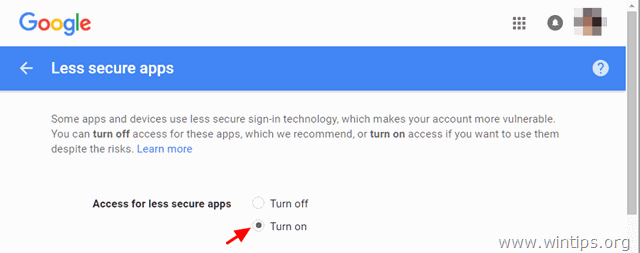
Trin 2. Slå 2-trinsbekræftelse fra på den anden GMAIL-konto.
1. Log ind på din sekundære Gmail-konto, og gå til indstillingerne for Google Min konto.
2. I afsnittet "Log ind og sikkerhed" skal du klikke på Logge ind på Google .
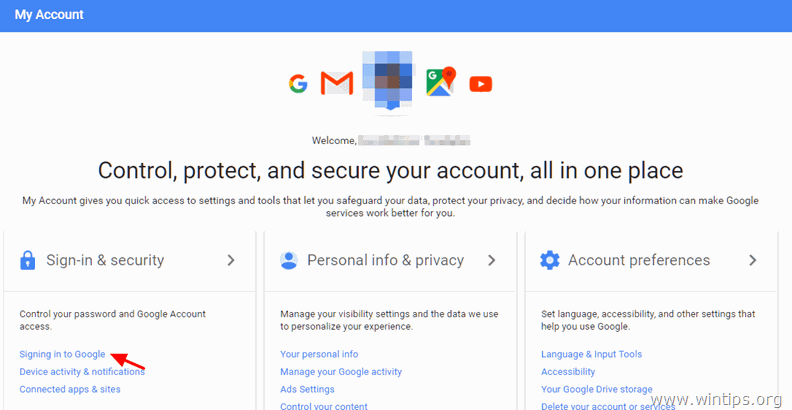
3. Indstil den Verifikation i 2 trin til til Off . *
Bemærk: Der vises et pop op-vindue, som skal bekræfte, at du vil slå 2-trinsbekræftelse fra. Vælg OK .
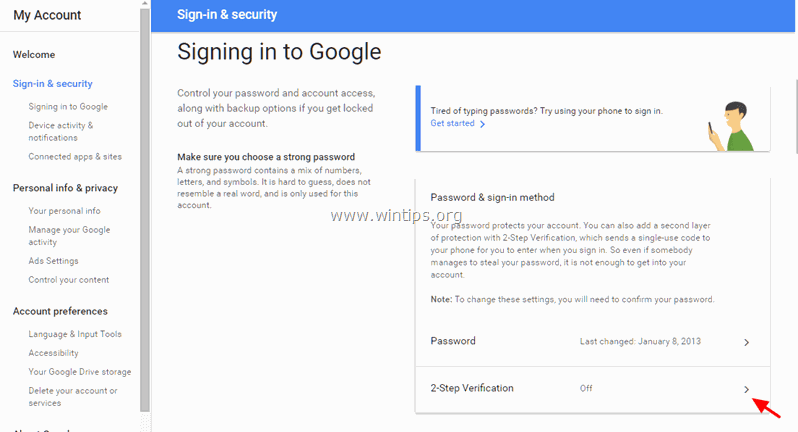
Trin 3. Tilføj den anden Gmail-konto i din første Gmail-kontos indstillinger for "Send mail som".
1. Log ind på din primære Gmail-konto, og åbn GMAIL.
2. Klik på den Gear ikon  øverst til højre og vælg Se alle indstillinger.
øverst til højre og vælg Se alle indstillinger.
3. Vælg den Konti og import fanen, og klik derefter på Tilføj en anden e-mail-adresse på indstillingerne "Send mail som".
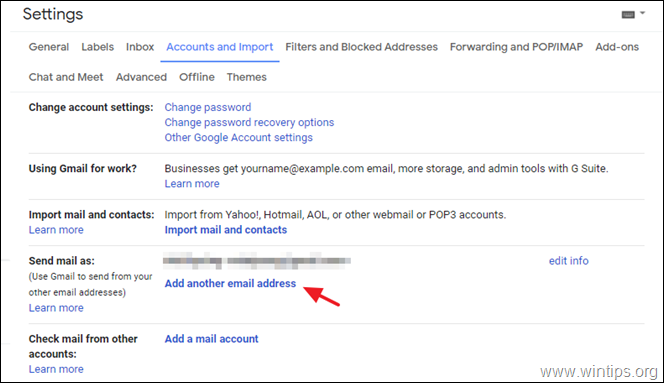
4. På det første skærmbillede skal du skrive Navn og sekundær Gmail-adresse som du vil bruge med funktionen "Send mail som" (send e-mail fra), og klik på Næste skridt .
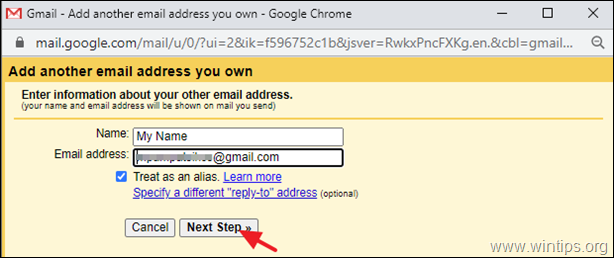
5. På det næste skærmbillede skal du klikke på Send bekræftelse for at bekræfte, at du ejer denne konto.
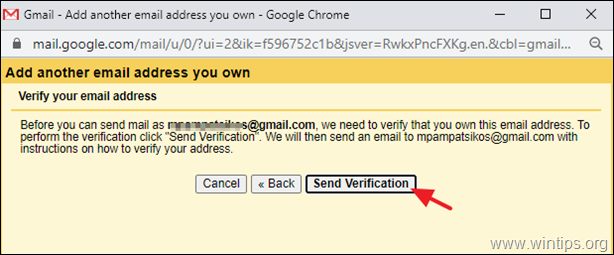
6. Log ind på den sekundære Gmail-konto, du lige har tilføjet, og åbn Gmail.
7. Åbn den nye e-mail fra GMAIL-teamet, og følg vejledningen i den for at bekræfte, at du ejer den konto, du har tilføjet.
8. Når bekræftelsen er gennemført, er du klar til at bruge din ekstra Google-mailadresse til at sende dine e-mails.
FEJLFINDING: Hvis du stadig ikke kan tilføje den ekstra Gmail-adresse med følgende fejl: " Godkendelse mislykkedes. Kontroller venligst dit brugernavn/adgangskode og mindre sikre apps adgang til...[GMAIL AGOOUNT]. Serveren returnerede en fejl: "535-5.7.8 Brugernavn og adgangskode accepteres ikke. Læs mere på 535 5.7.8 https://support.google.com/mail/?p=BadCredentials...- gsmtp , kode: 535 ", aktiverer du igen 2-trinsbekræftelsen, opretter en appadgangskode og bruger den til at tilføje den sekundære e-mail-konto i Gmail. Du kan finde detaljerede instruktioner i denne artikel i Google Help.
Case B. Retter "Message Not Delivered" (Meddelelse ikke leveret), når du bruger funktionen "Send mail som" med en ikke-Gmail-konto.
Hvis du ønsker at sende en e-mail fra en alternativ e-mailkonto, du ejer (f.eks. POP3, Office365 osv.), ved hjælp af funktionen "Send e-mail som" i GMAIL, skal du udføre følgende trin:
1. Log ind på din Gmail-konto, og åbn GMAIL.
2. Klik på den Gear ikon  øverst til højre og vælg Se alle indstillinger.
øverst til højre og vælg Se alle indstillinger.
3. Vælg den Konti og import fanen, og klik derefter på Tilføj en anden e-mail-adresse på indstillingerne "Send mail som".
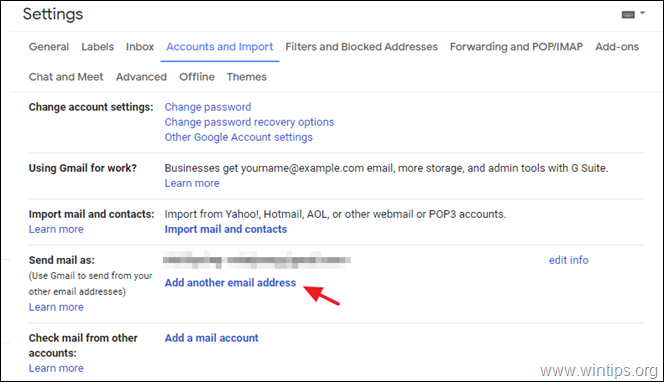
4. På det første skærmbillede skal du skrive Navn og alternativ e-mail-adresse som du ejer, og du vil bruge den med funktionen "Send e-mail som" (send e-mail fra), og klik på Næste skridt .
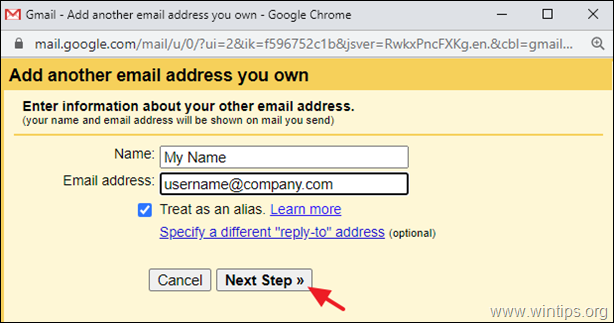
5. På det næste skærmbillede skal du angive de nødvendige oplysninger for den e-mailadresse (konto), du tilføjer:
- Skriv den SMTP-serverens navn for den e-mail-konto, du tilføjer. Indtast den Brugernavn på den e-mail-konto, du tilføjer. Indtast den Adgangskode for den e-mail-konto, du tilføjer. Angiv den SMTP-serverens port og og og og den forbindelsestype.
6. Når du er færdig, skal du klikke på Tilføj konto og gå videre til næste trin (7).
FEJLFINDING: Hvis du får en af følgende fejl efter at have klikket på "Tilføj konto"-knappen, skal du fortsætte som følger:
- "Kunne ikke nå serveren. Kontroller venligst serveren og portnummeret": I dette tilfælde skal du sikre dig, at du har angivet det korrekte SMTP-servernavn, SMTP-portnummeret og forbindelsestypen. "Autentificering mislykkedes. Kontroller venligst dit brugernavn/adgangskode" : I dette tilfælde skal du fortsætte og kontrollere, at det brugernavn og den adgangskode, du har angivet for at godkende dig over for SMTP-serveren, er korrekte. "Authentication failed. Please check your username/password. Server returned error: TLS Negotiation failed, the certificate doesn't match the host., code: 0": I dette tilfælde skal du indstille Port til 25, vælge den Usikret forbindelse og prøv igen at tilføje kontoen. *
Bemærk: Hvis problemet med "TLS Negotiation failed" fortsætter, skal du kontakte din e-mail-udbyder for at rette problemet, da fejlen indikerer, at et af følgende er sket:
-
- Den SMTP-mailserver, du har angivet, har ikke et gyldigt certifikat eller har slet ikke noget certifikat. Det certifikat, som SMTP-mailserveren leverer til Gmail under forbindelsen, indeholder ikke det domænenavn, som Gmail bruger til at oprette forbindelse til SMTP-mailserveren.
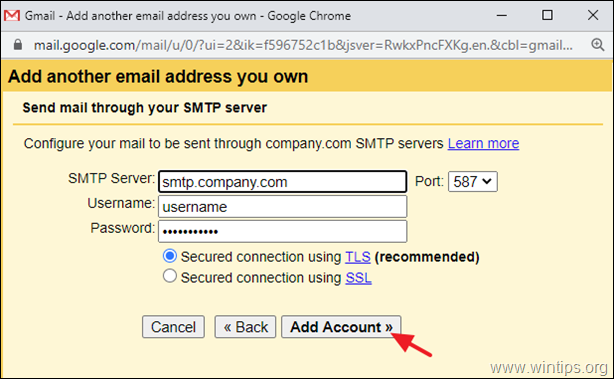
7. Når du ser det næste skærmbillede:
1. Åbn postkassen for den e-mail-konto, du netop har tilføjet, og åbn den nye e-mail-besked fra GMAIL Team.
2. Klik på for at åben bekræftelseslink , eller kopi og indsætte Bekræftelseskode fra e-mailen til dette vindue, og klik på Bekræft .
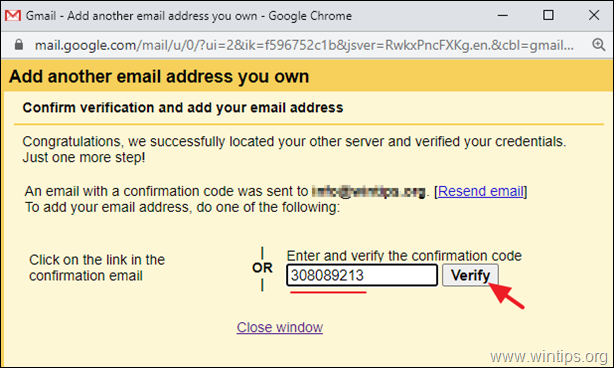
8. Du er færdig. Klik på "Fra"-linjen i enhver besked, du skriver, for at vælge den adresse, du vil sende fra.
Lad mig vide, om denne guide har hjulpet dig ved at skrive en kommentar om dine erfaringer. Synes godt om og del denne guide for at hjælpe andre.

Andy Davis
En systemadministrators blog om Windows





